Содержание:
Удалять можно папки только тех пользователей, которые более не нужны в системе и подлежат удалению в принципе.
Способ 1: Приложение «Параметры»
Удалить папку пользователя в расположении C:\Users можно вместе с профилем из соответствующего раздела приложения «Параметры».
- Откройте приложение «Параметры» и перейдите в раздел «Учетные записи» → «Семья и другие пользователи».
- Выберите пользователя, папку которого хотите удалить, и нажмите кнопку «Удалить».
- Если при этом появится окно «Удалить учетную запись и данные», нажмите в нем одноименную кнопку.
- Перейдите в «Проводнике» по пути
C:\Usersи убедитесь, что папка удалена. Если она осталась, кликните по ней правой кнопкой мыши и выберите из контекстного меню «Удалить».
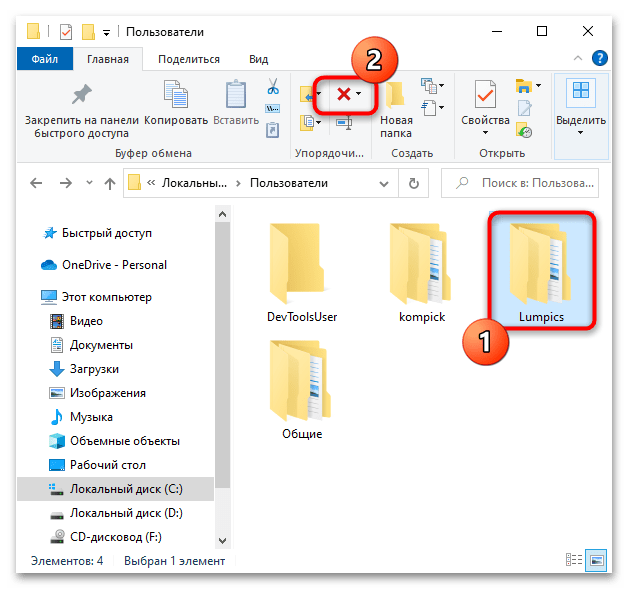
Для удаления профиля пользователя вместе с папкой в Windows 10 можно использовать оснастку «Учетные записи пользователей». Чтобы ее открыть, выполните в вызванном нажатием клавиш Win + R окошко быстрого запуска команду control userpasswords2.
Затем выберите ненужного пользователя и нажмите кнопку «Удалить».
Способ 2: Ручное удаление
Удалить каталог ставшего ненужным пользователя можно и в ручном режиме, но в этом случае сначала необходимо обязательно вручную удалить информацию о профиле из реестра Windows.
- Запустите «Редактор реестра» командой
regedit, выполненной в диалоговом окошке быстрого запуска приложений, вызванном нажатием Win + R. - Перейдите в раздел
HKEY_LOCAL_MACHINE\SOFTWARE\Microsoft\Windows NT\CurrentVersion\ProfileList. Это раздел содержит список каталогов, в качестве которых используется идентификатор (SID). Открывайте каждый каталог по очереди и смотрите значение параметра «ProfileImagePath». - Если в качестве значения параметра указан путь к удаляемой папке, кликните по этой папке правой кнопкой мыши и выберите из контекстного меню опцию «Удалить».
- Перейдите в «Проводнике» по пути
C:\Usersи удалите папку пользователя.
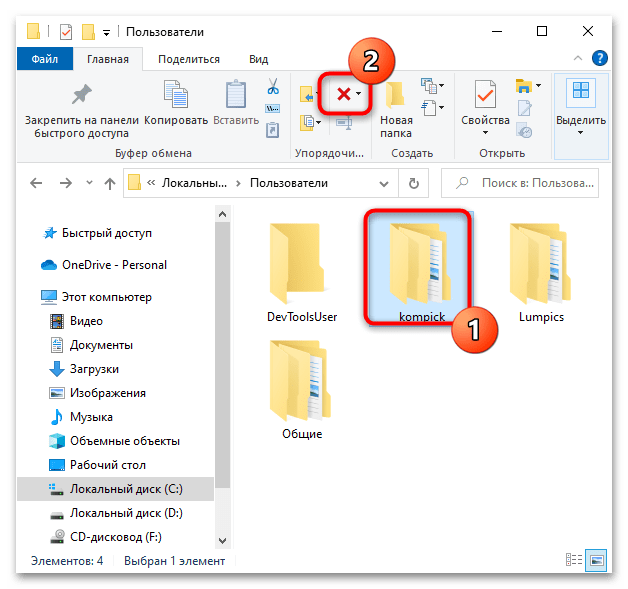
Удаление следует выполнять с правами администратора.
Способ 3: Консоль «PowerShell»
Удалить каталог пользователя вместе с его профилем можно с помощью консоли «PowerShell».
- Откройте от имени администратора консоль «PowerShell» из контекстного меню кнопки «Пуск».
- Выполните команду ниже, где UserName – имя пользователя, папку которого нужно удалить:
Get-CimInstance -Class Win32_UserProfile | Where-Object { $_.LocalPath.split(‘\’)[-1] -eq 'UserName' } | Remove-CimInstance.
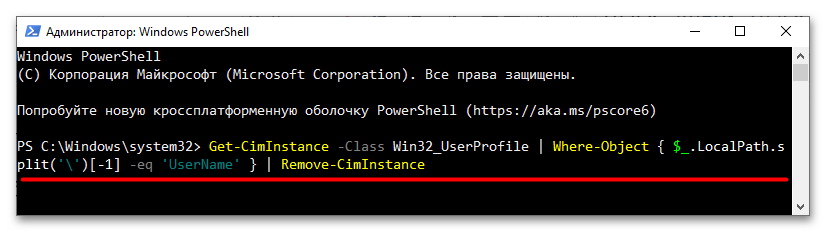
Эта команда удалит не только папку профиля, но и соответствующий раздел в системном реестре.
Способ 4: Загрузочные диски
Используйте этот способ, если удалить папку пользователя не удается в работающей системе. Для выполнения этой задачи подойдет любой LiveCD на базе WinPE или Linux с файловым менеджером на борту. Например, WinPE 11-10-8 Sergei Strelec.
- Скачайте подходящий LiveCD с сайта разработчика и запишите его на флешку средствами Rufus или аналогичной программы.
Подробнее:
Как пользоваться Rufus
Программы для записи образа на флешку - Загрузите компьютер с флешки с LiveCD, откройте встроенный проводник или иной файловый менеджер, перейдите в папку
C:\Usersи удалите профильную папку пользователя из контекстного меню или нажатием клавиши Del.
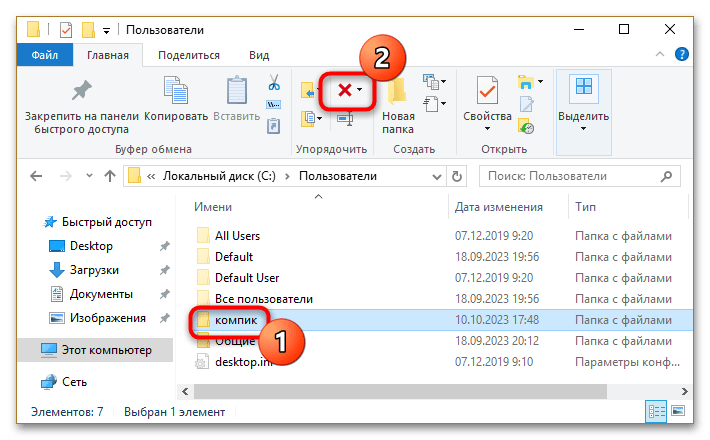
После удаления каталога пользователя из-под LiveCD рекомендуется выполнить очистку реестра, но делать это не обязательно.
 lumpics.ru
lumpics.ru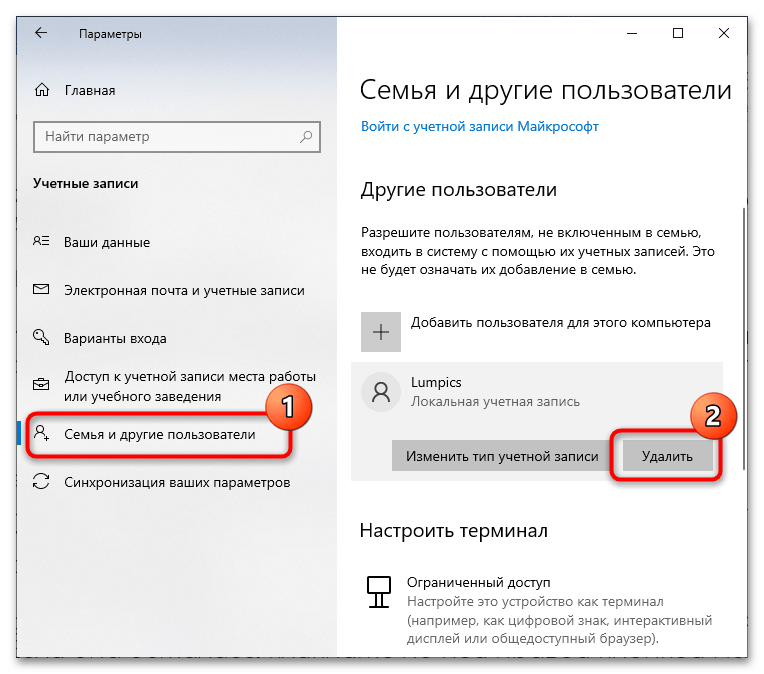
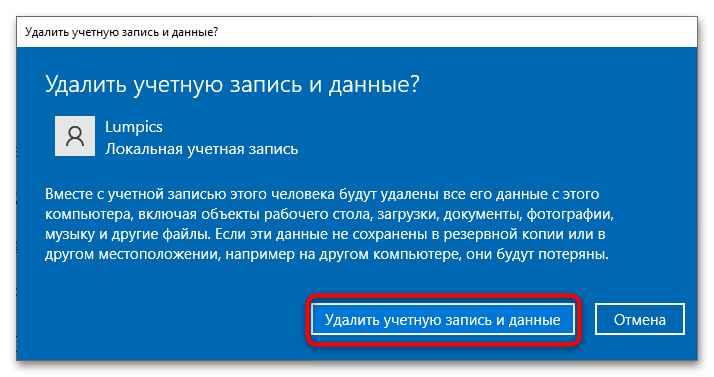
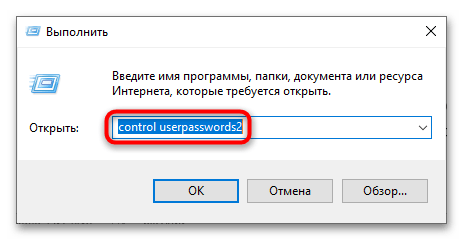
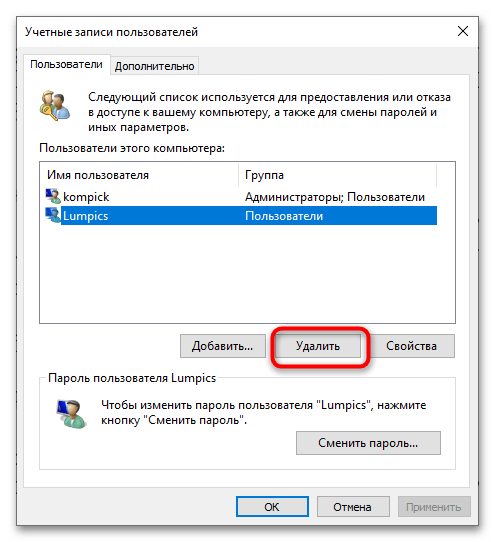
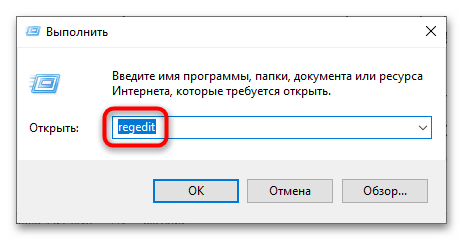
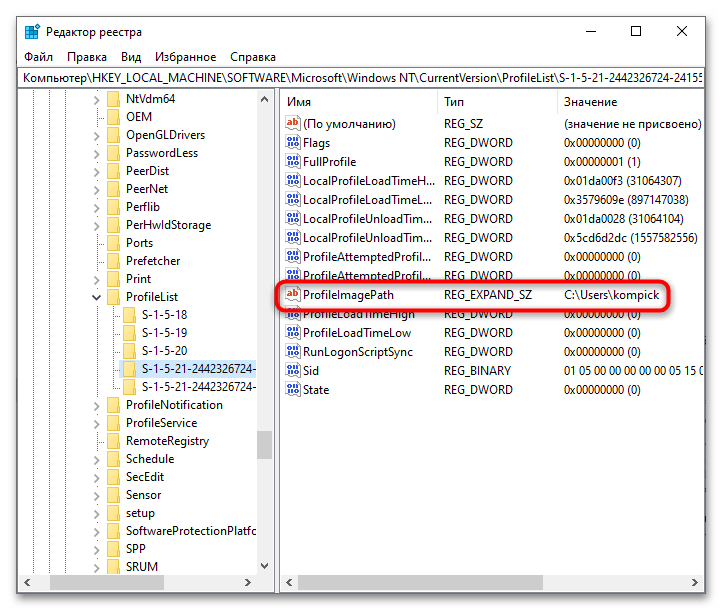
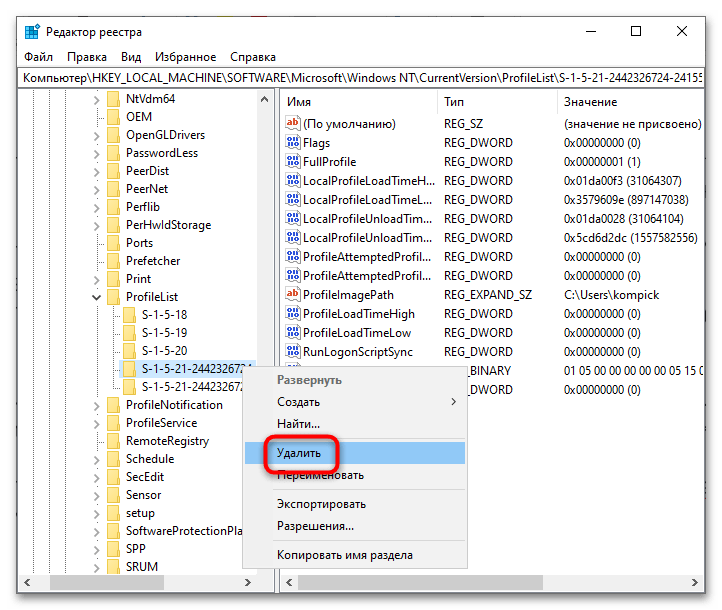
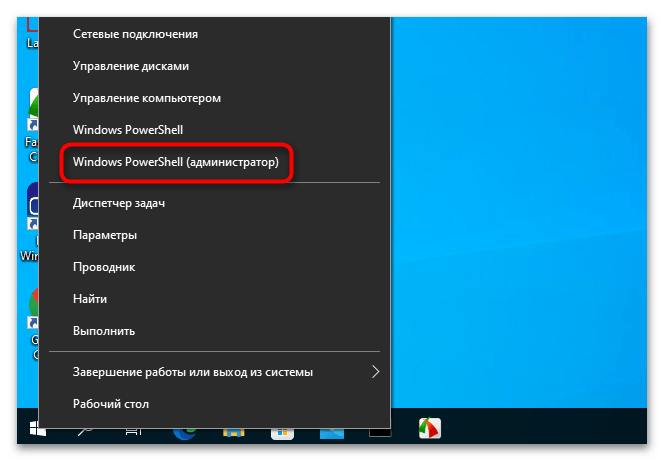





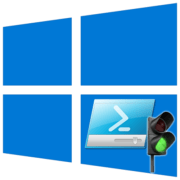


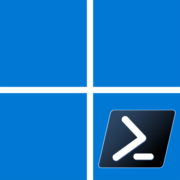

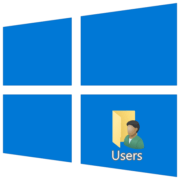
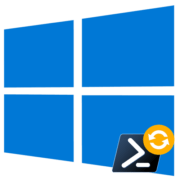

Статья очень помогла, Спасибо автору!